Netflix ve Max gibi modern akış platformları, içeriği nasıl tükettiğimizi önemli ölçüde yeniden şekillendirdi, gerçeklik TV meraklıları ve sinefiller en son filmleri ve şovları doğrudan oturma odalarına aktarma yeteneği sunuyor. Bir tiyatroya gitmek ve *tavuk jokeyi *-düzeyli bir aksama riskini almak yerine, kendinize soruyor olabilirsiniz-bu sinematik kalite deneyimini kanepenizin rahatlığından nasıl elde edebilirim? Endişelenmeyin, Netflix'i 4K'da yayınlamak için kapsamlı kılavuzumuz, bilmeniz gereken her şey boyunca size yol gösterecektir.
Netflix'i 4k olarak nasıl aktarılır
Ayarlara ve ekipmanlara dalmadan önce, şu anda hangi Netflix planına abone olduğunuzu doğrulamak önemlidir - tüm planlar 4K akışını desteklemez. Akış (reklamlarla) ve standart planlar 1080p'ye kadar olan çözünürlüklerle sınırlıdır. Ultra HD veya 4K akış özellikleri arıyorsanız, mevcut tek seçenek premium plandır.
İşte mevcut Netflix ABD planları ve fiyatlandırmaları:
- Reklamlarla Standart: Aylık 7,99 $ (4K Destek Yok)
- Standart: Aylık 17,99 $ (4K Destek Yok)
- Premium: Aylık 24,99 $ (4K akışı destekler)
4K için doğru ekipmana sahip misiniz?
Netflix'te 4K akışına ulaşmanın bir sonraki adımı, donanım kurulumunuzun Ultra HD çözünürlüğünü desteklemesini sağlamaktır. Akıllı bir TV veya monitör kullanıyor olun, 3840 x 2160 piksel çıktı yapabilmelidir. Yangın çubuğu veya Apple TV gibi harici cihazlara güvenenler için, bunların da 4K oynatmayı desteklemesi gerekir. Ayrıca, cihazınızı ekranınıza bağlayan HDMI kabloları, tam 4K sinyalini sıkıştırmadan taşıyabilmelidir. Netflix, optimum performans için premium yüksek hızlı bir HDMI kablosu veya ultra yüksek hızlı HDMI kablosu kullanılmasını önerir .
[TTPP]
 Bütçe 4K akış cihazı
Bütçe 4K akış cihazı
Amazon Fire TV Stick 4K Max
[TTPP]
 4k için HDMI
4k için HDMI
Belkin HDMI 2.1 Ultra Yüksek Hız
[TTPP]
 En iyi 4K TV
En iyi 4K TV
LG 65 "Sınıf OLED EVO C4
[TTPP]
 En İyi 4K Monitör (Oyun için de harika)
En İyi 4K Monitör (Oyun için de harika)
Asus Rog Swift PG32UCDP
[TTPP]
Oynatma ayarlarınızı kontrol edin
Aboneliğinizi onayladıktan ve donanım uyumluluğunuzu doğruladıktan sonra, oynatma ayarlarınızı ayarlama zamanı. PC üzerinden Netflix hesabınızda oturum açın, profil simgenize tıklayın ve 'Profilleri Yönet'i seçin. Menü çubuğu otomatik olarak görünmüyorsa, yapılandırmak istediğiniz belirli profili seçin. Oynatma Ayarları bölümüne gidin ve video kalitesini “Yüksek” olarak ayarlayın. Etkinleştirildikten sonra, bu ayar, izlediğiniz başlık tarafından desteklendiğinde Netflix'in içeriği 4K olarak aktarmasına izin verir.
Burada birkaç önemli husus var. “Yüksek” kalite ayarını seçmek, İnternet bağlantınız veri yükünü işleyecek kadar hızlı değilse tamponlama veya kekemeliğe yol açabilir. Ayrıca, ** 4K'da akışın önemli ölçüde daha fazla veri tükettiğini unutmayın **, bu nedenle mobil veriler kullanıyorsanız veya bant genişliği kapağınız varsa, sınırınıza beklenenden daha hızlı ulaşabilirsiniz.
Netflix filmlerini ve şovlarını 4K'da izlemenin başka yolları var mı?
Dijital akış bugünün medya manzarasına hakim olsa da, fiziksel medya tamamen kaybolmadı. Aslında, bir Blu-ray canlanması diskte yayınlanan birkaç popüler Netflix orijinalini gördü. *Daredevil *, *Arcane *, *taç *, *Stranger Things *ve hatta *Çarşamba *gibi başlıklar artık Blu-ray'de mevcuttur (bazen bulmak zor olsa da). Akış hizmetleri zaman zaman içeriği bildirimde bulunmadan kaldırarak, fiziksel bir kopyaya sahip olmak, en sevdiğiniz şovlara kalıcı erişim sağlamanın en güvenilir yollarından biri olmaya devam ediyor - en azından optik sürücüler eskimeye kadar.
[TTPP]
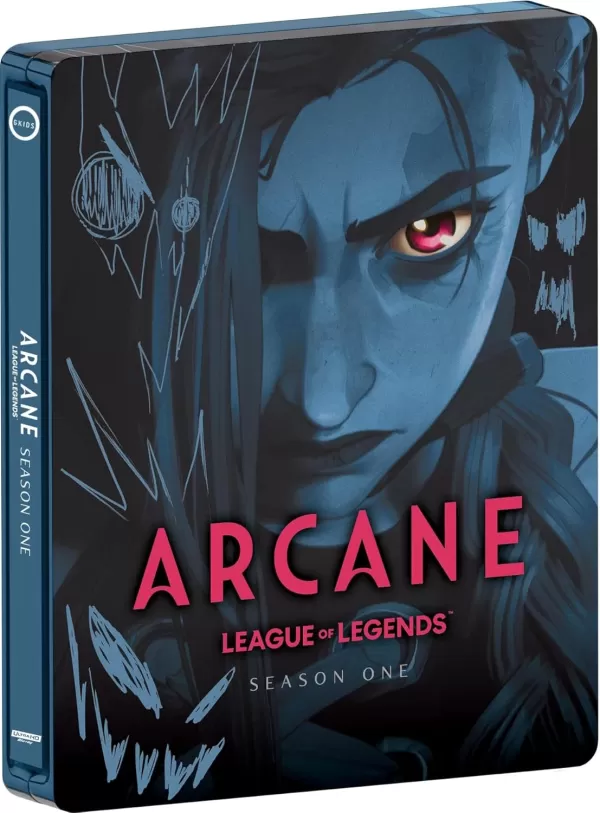 Arcane: League of Legends - Birinci Sezon - Sınırlı Baskı Steelbook 4K Ultra HD + Blu -Ray [4K UHD]
Arcane: League of Legends - Birinci Sezon - Sınırlı Baskı Steelbook 4K Ultra HD + Blu -Ray [4K UHD]
[TTPP]

 En Son İndirilenler
En Son İndirilenler
 Downlaod
Downlaod
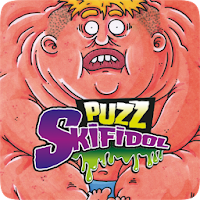



 En Önemli Haberler
En Önemli Haberler








